10 порад, як прискорити Windows 10
- 1. Спростіть інтерфейс Симпатичний напівпрозорий «Пуск» цілком може впливати на швидкодію системи,...
- 3. Розвантажте меню «Пуск»
- 4. Вимкніть повідомлення і поради
- 5. Почистіть диск
- 6. Видаліть непотрібне з автозавантаження
- 7. Усуньте неполадки в системі
- 8. Налаштуйте антивірус
- 9. Змініть параметри конфіденційності
- 10. Змініть схему управління живленням
1. Спростіть інтерфейс
Симпатичний напівпрозорий «Пуск» цілком може впливати на швидкодію системи, особливо якщо у вас недорогий ноутбук з бюджетним процесором. Відключення прозорості дозволить звільнити частину ресурсів, які можуть бути спрямовані на виконання найпріоритетніших завдань.
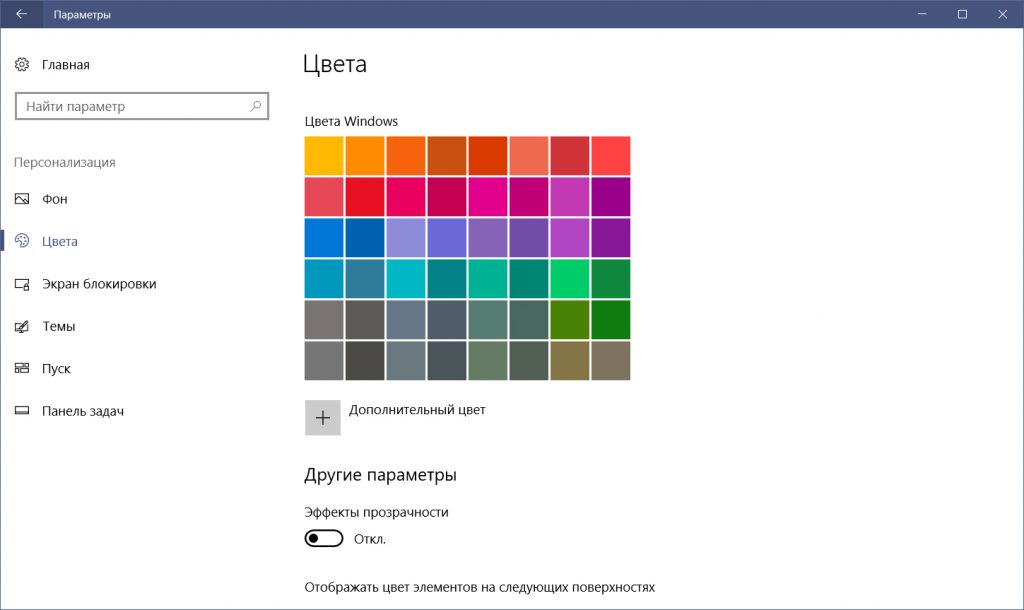
Для цього вам потрібно перейти в «Пуск» → «Параметри» → «Персоналізація» → «Кольори» і там перевести перемикач «Ефекти прозорості» в положення «Вимкнути.».
2. Вимкніть візуальні ефекти
Анімаційні ефекти, плавні прокрутки і різні тіні ще більше позначаються на продуктивності системи. Вимкнути всі це можна буквально одним натисканням.
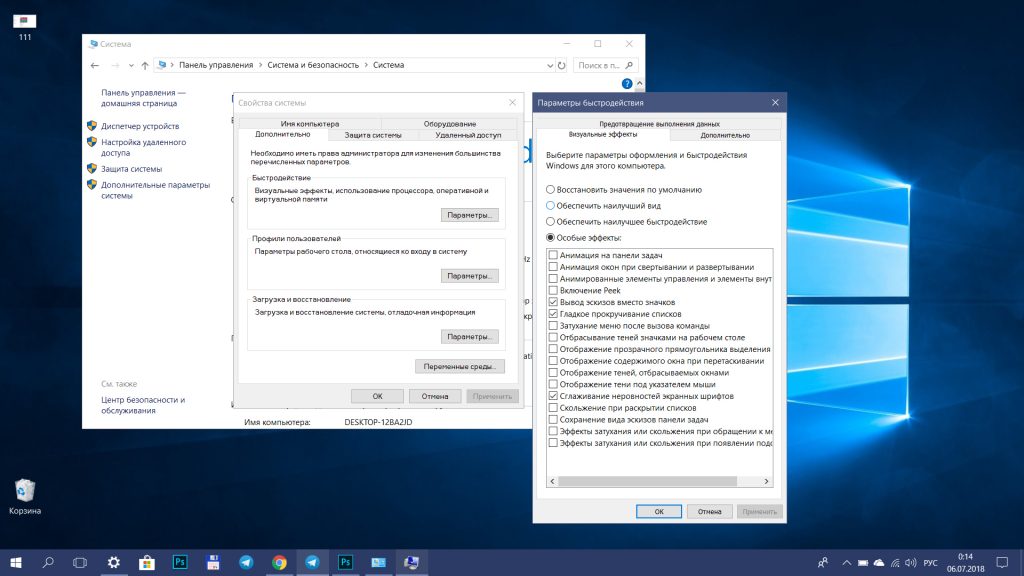
Для цього відкрийте «Панель управління» (її можна знайти через пошук) і далі слідуйте по пунктам: «Система і безпека» → «Система» → «Додаткові параметри системи» → «Параметри» на вкладці «Додатково». Тепер в розділі «Візуальні ефекти» потрібно відзначити «Забезпечити найкращу швидкодію».
Там же ви можете просто зняти галочки з найменш важливих для вас ефектів, залишивши тільки потрібні.
3. Розвантажте меню «Пуск»
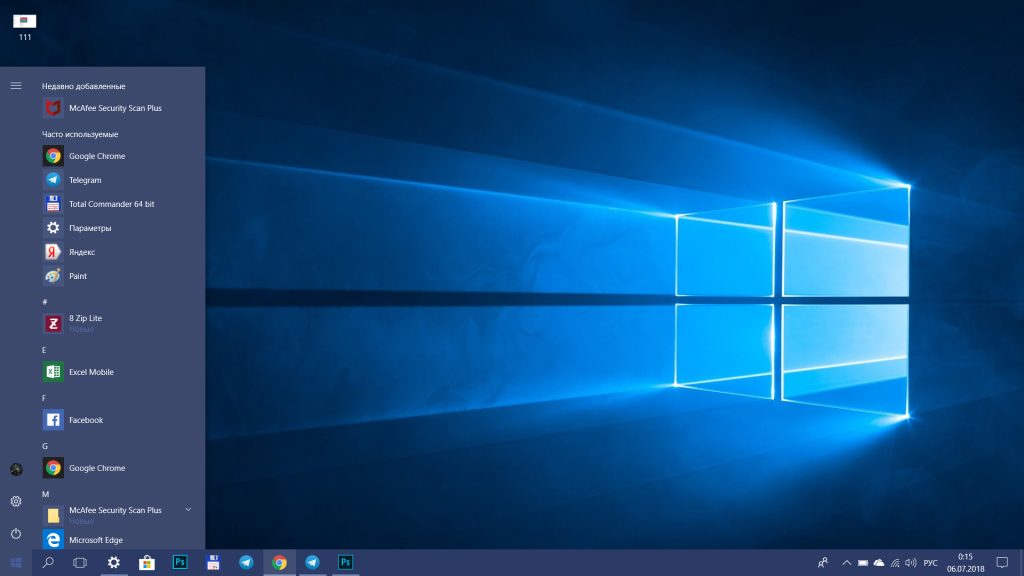
Якщо ви не використовуєте живі плитки в меню «Пуск», від них можна повністю відмовитися, так як вони теж витрачають ресурси. Щоб очистити «Пуск», залишивши лише список програм, потрібно по черзі відкріпити всі плитки. Для цього на кожну потрібно натиснути правою кнопкою миші і вибрати «Відмінити закріплення від початкового екрана».
4. Вимкніть повідомлення і поради
Повідомлення від додатків і інших відправників можуть навантажувати систему при першому ж запуску певних програм і особливо браузерів . Для відключення всіх настирливих повідомлень Windows 10 перейдіть в «Пуск» → «Параметри» → «Система» → «Повідомлення і дії» і там переведіть верхній перемикач в положення «Вимкнути.»
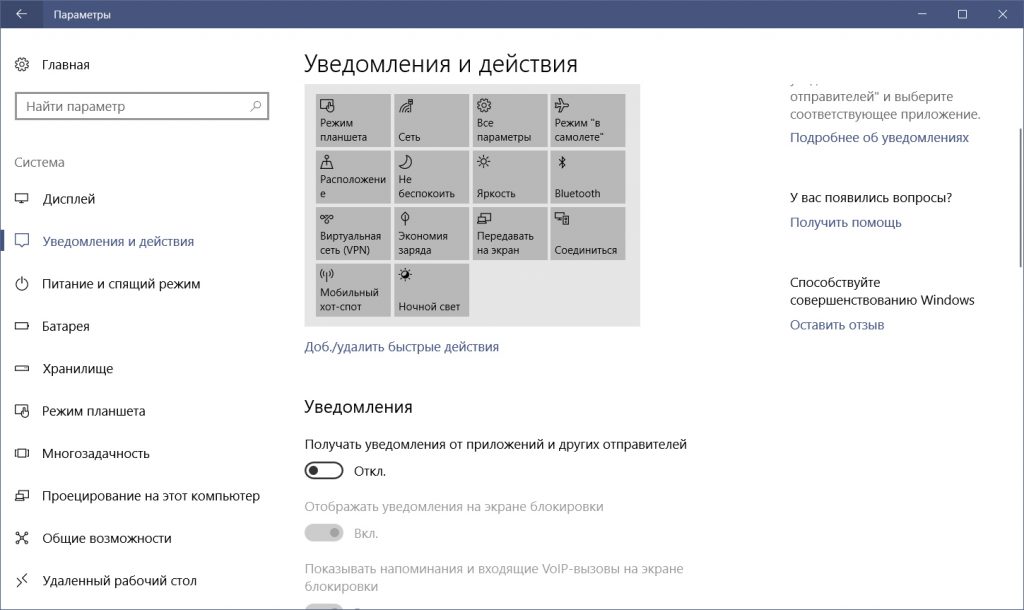
Розвантажити ресурси системи також дозволить відмова від порад, підказок і рекомендацій Windows. Відключити таку допомогу можна в цьому ж розділі параметрів трохи нижче.
5. Почистіть диск
очищення диска і видалення сміття з пам'яті потрібно виконувати систематично. Це обов'язкова процедура для підтримки високого рівня продуктивності системи, особливо в умовах нестачі вільного місця на жорсткому диску.
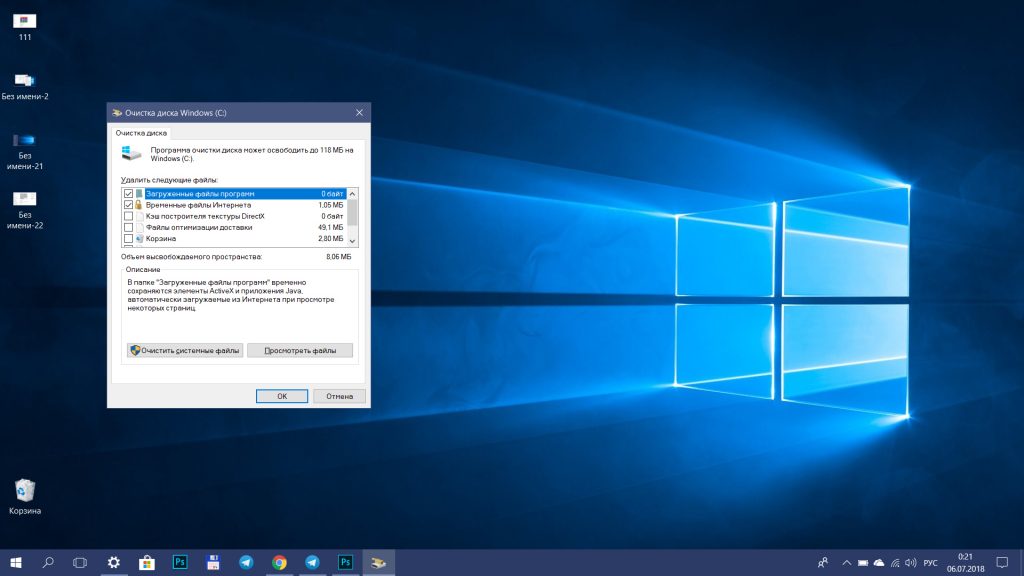
Очищення можна виконати сторонніми програмами, такими як CCleaner , Або ж за допомогою стандартної утиліти. Для запуску останньої можна просто набрати в пошуку Windows «Очищення диска» і відкрити запропонований варіант. Далі буде потрібно лише відзначити, що можна видалити.
6. Видаліть непотрібне з автозавантаження
Якщо при включенні ПК система довго завантажується і навіть після появи робочого столу продовжує про щось думати, вам варто перевірити список програм в автозавантаження. Цілком ймовірно, там знайдеться те, що можна видалити, полегшивши початковий запуск.
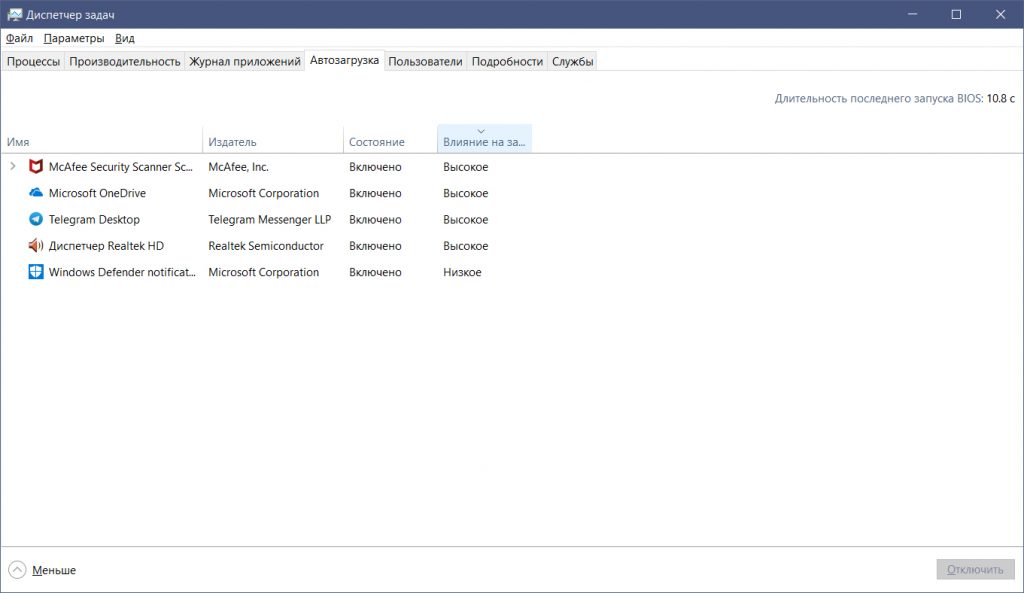
Для цього відкрийте «Диспетчер завдань» комбінацією Ctrl + Alt + Del або Ctrl + Shift + Esc, потім перейдіть на вкладку «Автозавантаження». Щоб виявити найважчі компоненти, можна відсортувати список за стовпцем «Вплив на запуск». Чи залишиться вибрати непотрібні програми і відключити їх.
7. Усуньте неполадки в системі
У Windows 10 передбачений стандартний інструмент для пошуку і виправлення проблем. З його допомогою цілком можна виправити деякі спливаючі помилки, що уповільнюють роботу всієї системи.
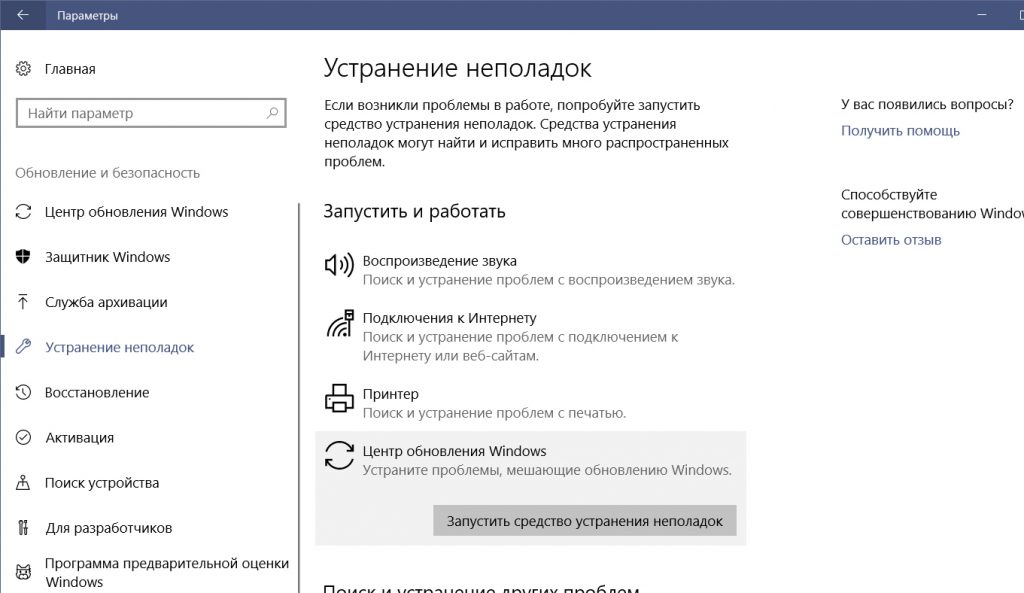
Перейти до такого отладчику можна через «Параметри» → «Оновлення та безпеку» → «Усунення неполадок». У вікні, почніть перевірку з будь-якого розділу, де зустрічалися якісь помилки.
8. Налаштуйте антивірус
Якщо у вас не топовий комп'ютер з потужним залізом, варто знизити рівень захисту вашого антивіруса , Заборонивши йому виконувати систематичну перевірку пам'яті ПК. Шукати потенційні загрози можна і в ручному режимі, коли комп'ютер не виконує інших завдань.
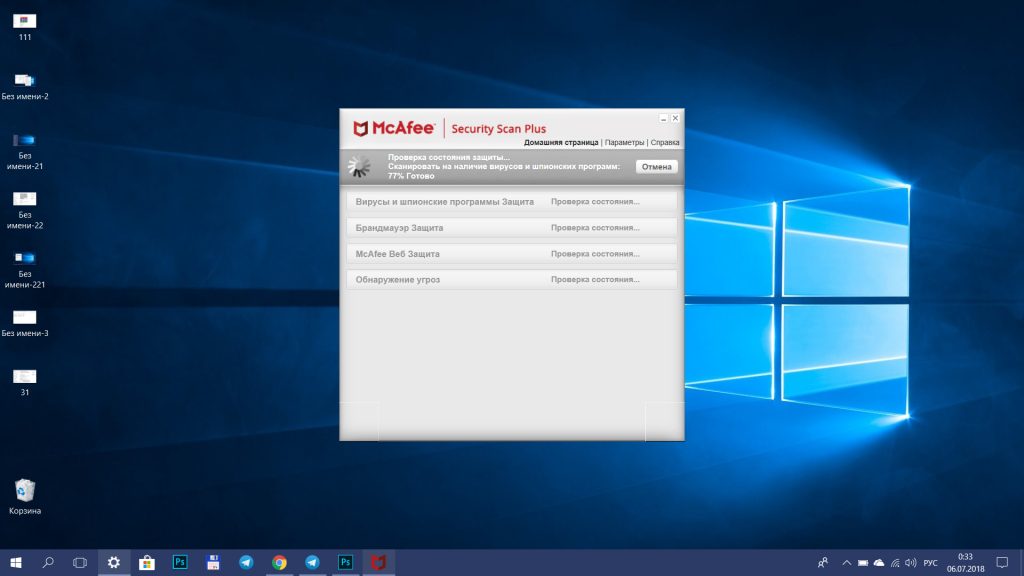
Особливо високе навантаження на систему можуть надавати два антивіруса, встановлені на ПК для максимальної надійності. Зробіть вибір на користь одного засоби захисту і відмовтеся від менш корисного.
9. Змініть параметри конфіденційності
Windows 10 за замовчуванням стежить за деякими діями користувача і відправляє звіти в компанію Microsoft. Ці фонові дії не можуть не витрачати ресурси системи, що особливо помітно на слабких комп'ютерах.
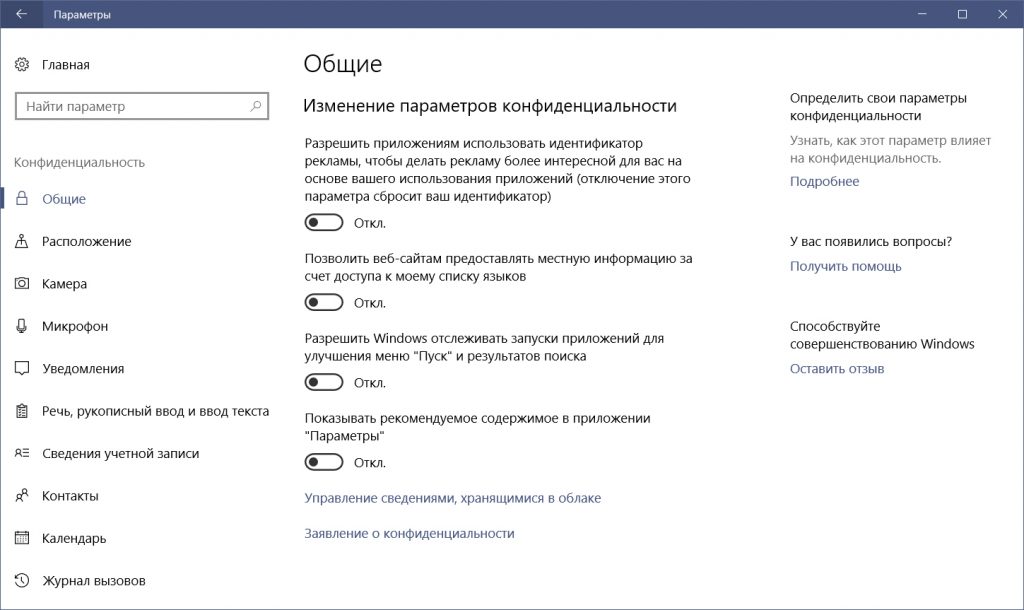
Відключається таке стеження в розділі конфіденційності в параметрах системи. Там потрібно вимкнути перші три функції в підрозділі «Загальна», а також вибрати основний обсяг даних для відправки і частоту формування відгуків «Ніколи» в підрозділі «Відгуки і діагностика».
10. Змініть схему управління живленням
У випадку з ноутбуками впливати на швидкодію системи може і обрана схема управління живленням. При роботі від мережі завжди повинна бути обрана схема з високою або хоча б збалансованої продуктивністю. Варіант «Економія енергії» призначений для автономного використання ноутбука, коли важливо максимально ефективно витрачати заряд акумулятора.
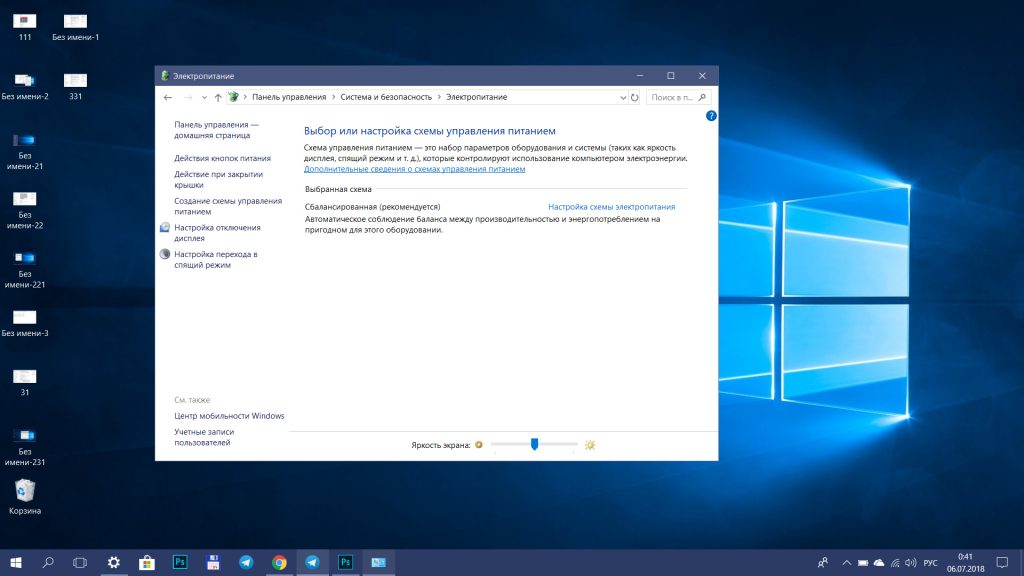
Перейти до управління живленням можна через «Панель управління» → «Система і безпека» → «Електроживлення».